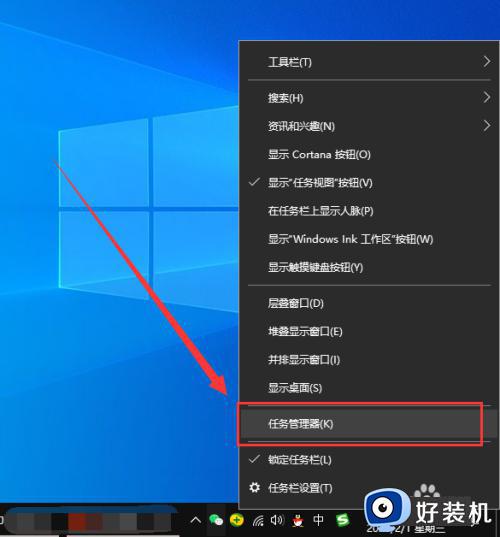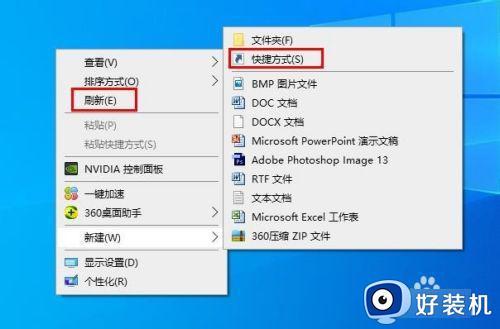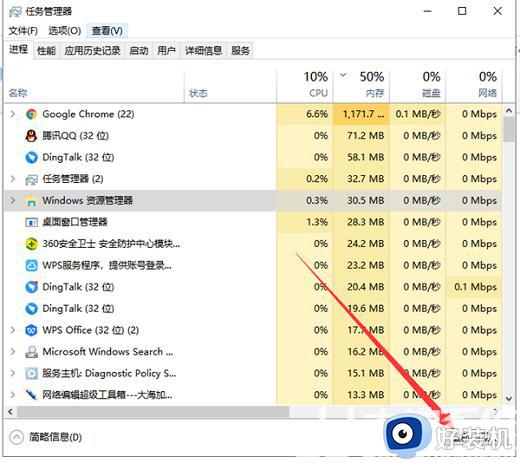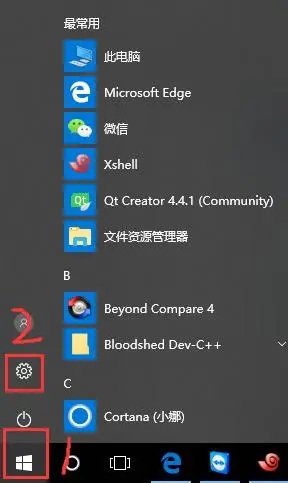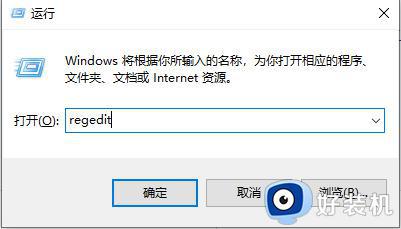win10重启资源管理器的步骤 win10怎么重启资源管理器
时间:2022-07-21 10:17:15作者:huige
资源管理器是win10系统中自带的一个工具,可以帮助我们对进程进行管理,如果遇到资源管理器的无法正常使用的话,可以通过重启来解决,那么win10怎么重启资源管理器呢?方法并不难,本文这就给大家讲述一下win10重启资源管理器的步骤吧。
推荐:win10系统下载64位
具体步骤如下:
1、同时按下键盘的Ctrl+Alt+DEL键打开任务管理器窗口。
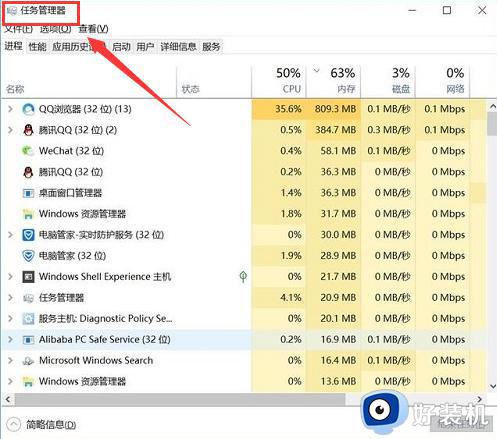
2、随后在左上角的文件菜单中,点击运行新任务选项。
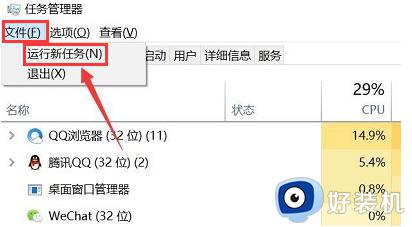
3、最后在弹出的新建任务窗口中,输入explorer.ere指令,点击确定按钮重启资源管理器即可。
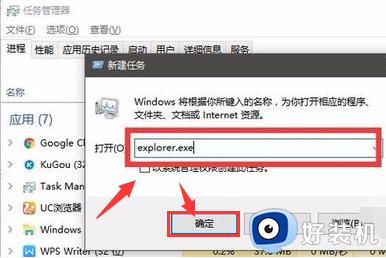
上述给大家讲解的就是win10系统重启资源管理器的详细方法,大家可以学习上面的方法来操作就可以了,希望帮助到大家。